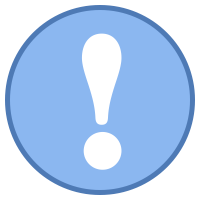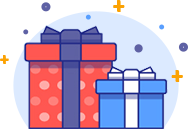Когда Ваша курсовая иди дипломная работа уже готовы, то стоит подумать о том, как сделать хорошую и красивую презентацию на компьютере. Ведь удачная презентация - это один из главных успехов всей Вашей работы.
Лучше всего, презентацию делать не в интернете он-лайн (как это сейчас часто предлагают), а в Вашем компьютере в программе Microsoft Power Point. Опасность он-лайн программ заключается в том, что если Вы случайно закроете окно, не сохранив, то всю работу придется переделовать заново.
Если по каким-то обстоятельствам у Вас нет Power Point, то скачайте ее с установками для своего програмного обеспечения. Так же, можно скачать программу, сделанную по аналогии: Kingsoft Presentation (единственная проблема этой программы – нет русско-язычной версии).
Алгоритм действий по созданию презентации
Пошаговая инструкция, как сделать презентацию на компьютере в программе Microsoft Power Point:
- Открываем программу Microsoft Power Point.
- Чтобы создать новую презентацию, выберете (в верхнем левом углу) пункт «Файл», затем «Создать» в появившейся справа колонке. Для создания самой презентации нужно дважды кликнуть по иконке «Новая презентация».
- В открывшемся окне, Вы увидите новую стандартную схему слайда. Ее можно поменять и оформить по своему желанию, нажав в верхнем правом углу «Создать слайд». Там будет много схематических изображений, из которых выберете понравившийся Вам формат.
- Выбрав формат, переходим к его редактированию. Заполните поля, вставляя нужные текстовые пояснения, картинки, фотографии, диаграммы и даже видео-файлы (по центру слайда имеются шесть картинок из которых нужно выбрать требующуюся Вам вставку).
- Чтобы вставить какой-нибудь документ (рисунок, схема и т.д.) с компьютера, выберете иконку с название «Вставить рисунок из файла», нажмите на нее, и документ автоматически скопируется на слайд.
- Чтобы подогнать требующиеся Вам размеры на слайде, нужно кликнуть по картинке и с помощью мышки увеличить или уменьшить ее. Передвижение текстовых сообщений или картинок на слайде происходит по этой же схеме.
- Если Вам нужно вставить диаграмму в слайд, то кликните мышкой на иконку: «Добавление диаграммы». Тут же (справа) откройте окно с таблицей Microsoft Exel, где содержатся данные, отображенные на данной диаграмме. В Экселе Вы можете изменить нужные Вам данные (числовые и буквенные).
- Теперь перейдем к оформлению. Чтобы изменить дизайн слайда, на верхней панели выбираете вкладку «Дизайн». В открывшемся окне появятся доступные стили. Наведите курсор на понравившийся Вам стиль, щелчком правой клавиши мышки вызовете меню, где нужно выбрать пункт «применить к выделенным слайдам».Теперь фон и оформление выбранного слайда изменены.
- После того, как оформите все слайды, обязательно, сохраните свою работу: панель «Пуск»,далее «Сохранить» или «Сохранить как…». Вот и все, работа сохранена.
Рекомендации по работе с презентацией на компьютере
Слайды стоит формировать по главам Вашей работы, т.е. в каждом слайде должно быть указанно название и данные в очень сжатом виде (2-3 предложения ) и, желательно, рисунок (таблица). Тогда это будет наиболее понятно аудитории, для которой Вы делаете свою работу.
Первым слайдом стоит оформить название работы и ее создателя, а только на следующих давать информацию и основную тему.
Для оформления слайдов не стоит выбирать яркие цвета. Т.к. это может стать раздражителем для аудитории.
Весть текст должен быть читабельным и легко восприниматься зрителями.
Если Вы вставляете какие-либо графики или диаграммы, то не обязательно давать к ним расшифровку на слайде, это можно сделать устно.
Все слайды должны логично идти друг за другом и нести смысловую нагрузку (не должно быть никакой «воды»).
Подводя итог, можно сказать о том, что качественная презентация, сделанная на компьютере, будет отличным дополнением к любой Вашей работе, особенно, если она сделана логично и красиво оформлена.